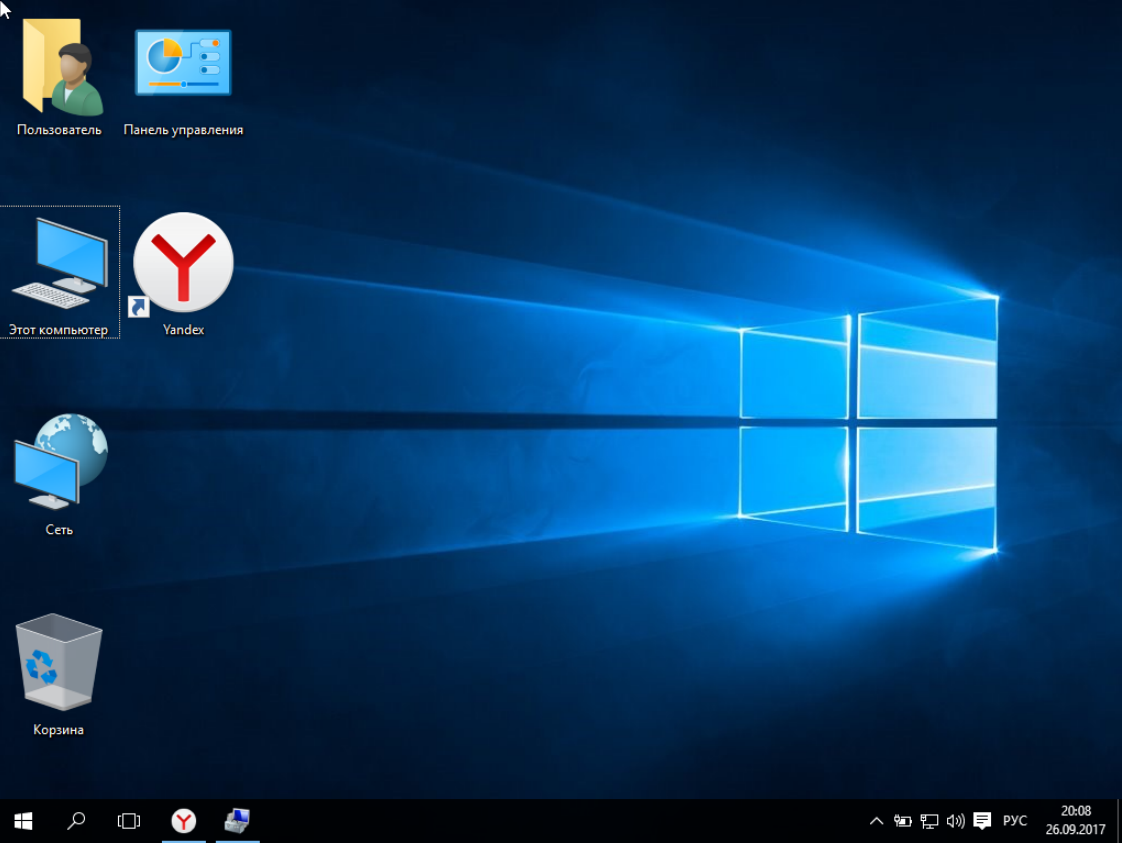Инструкция по созданию ярлыка Этот компьютер на Windows 10: шаг за шагом
Узнайте, как быстро и легко создать ярлык к Этот компьютер на вашем ПК с операционной системой Windows 10.

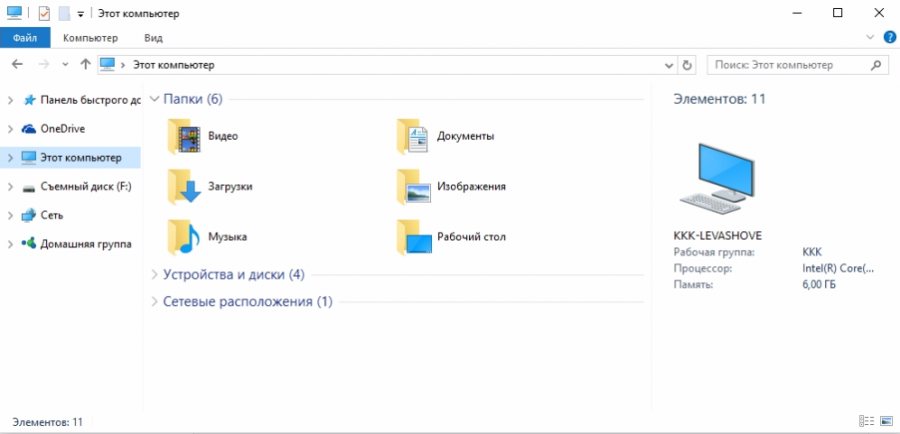
Щелкните правой кнопкой мыши на рабочем столе и выберите Новый >Ярлык
15 горячих клавиш, о которых вы не догадываетесь
Введите explorer.exe shell:::{20D04FE0-3AEA-1069-A2D8-08002B30309D} (без кавычек) в поле для пути к элементу
Как сохранить расположение ярлыков на рабочем столе
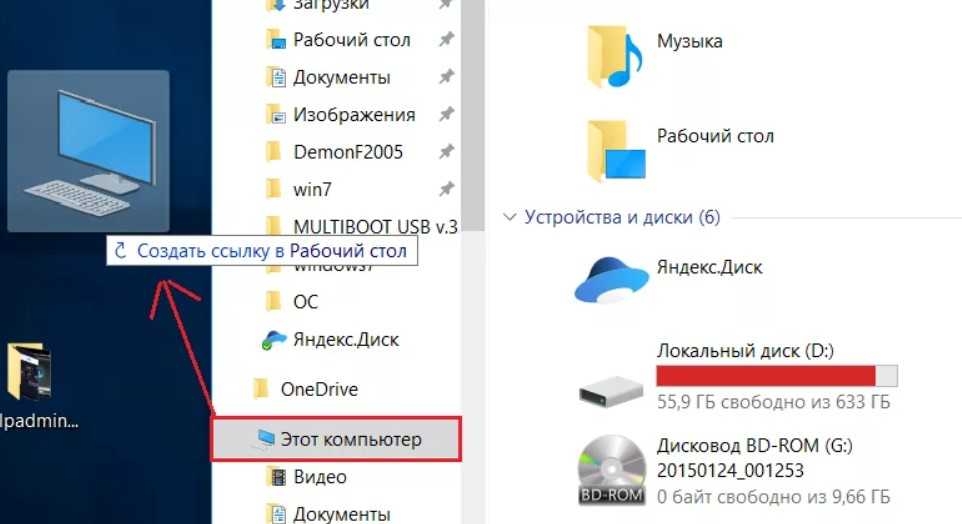
Нажмите Далее и введите имя для ярлыка, например, Этот компьютер. Нажмите Готово
Ярлык мой компьютер, панель управления на рабочий стол Windows 11 - без него никуда!

Ваш ярлык Этот компьютер будет создан на рабочем столе. Теперь вы можете легко получить доступ к системным директориям
Этот компьютер вместо Панели быстрого доступа в Проводнике Windows 10

Если вы хотите переместить ярлык в другое место, просто перетащите его с рабочего стола на панель задач или в другую папку
Шойгу забыл выключить камеру и показал \
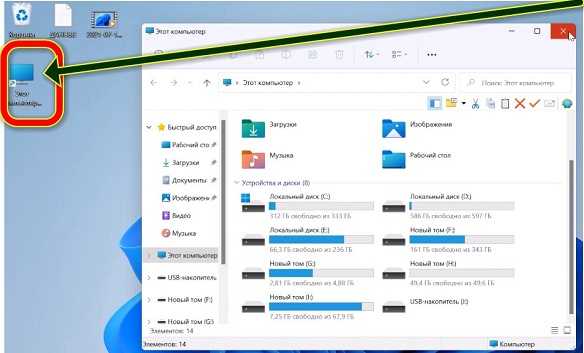
Чтобы узнать больше о функциях Этот компьютер и его преимуществах, прочитайте руководство Windows 10
Как создать ярлык мой компьютер на рабочий стол windows 10
Не бойтесь экспериментировать с ярлыками - это удобный способ организации рабочего пространства на компьютере
Как в Windows 10 добавить \

Используйте созданный ярлык Этот компьютер для быстрого доступа к дисковым устройствам, сетевым папкам и другим важным системным ресурсам
Ярлык - мой компьютер!
Как добавить ярлык компьютера на рабочий стол Windows 10
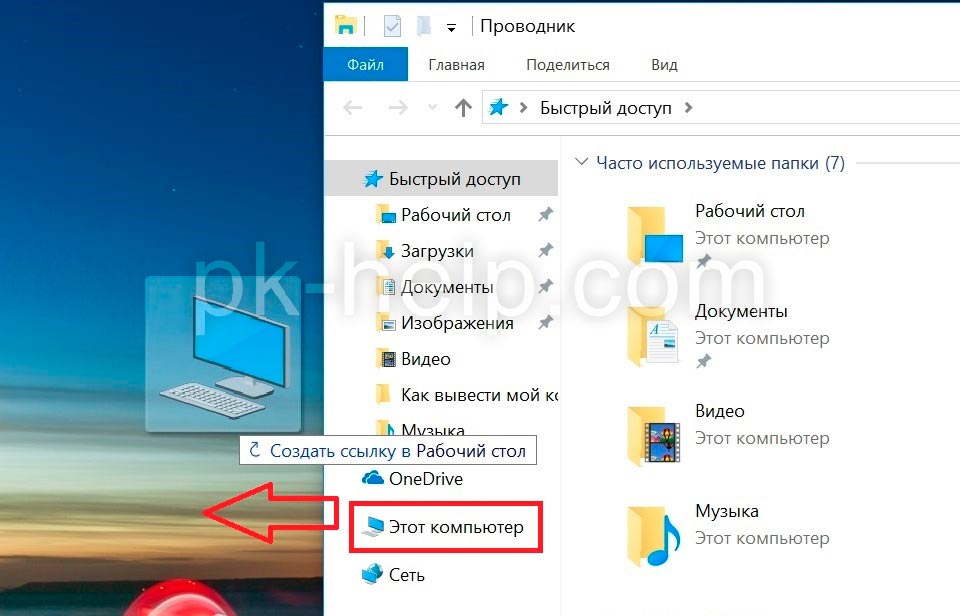
Персонализируйте ярлык, добавив к нему иконку или изменяя его свойства через контекстное меню
Как вернуть значок Мой компьютер на рабочий стол Windows 10
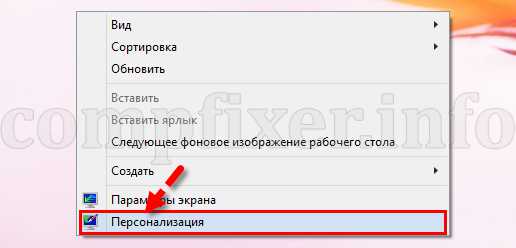
Не забывайте обновлять ярлыки, чтобы они всегда отображали актуальную информацию о системных ресурсах на вашем ПК